Если вам нужно программное приложение, которое поможет вам внести изменения в телефон Samsung, вы можете воспользоваться такими приложениями, как Samsung Kies . Samsung Kies считается очень мощным программным приложением, которое можно использовать для различных целей и целей. Некоторые из наиболее полезных представлены ниже:
- Предназначен не только для синхронизации данных, но и для резервного копирования контактов и другой информации об устройстве.
- Разработан как интерфейсный программный продукт, который можно использовать для передачи мультимедиа, например музыки и видео, между компьютером пользователя и его телефоном.
- обновить прошивку устройства на телефоне Android.
Несмотря на то, что Samsung Kies считается желанным решением для передачи, синхронизации и резервного копирования данных, его также можно рассматривать как программный продукт, в котором есть некоторые проблемы, которые необходимо решить, прежде чем его можно будет использовать. Итак, для тех из вас, кто, возможно, не знаком с проблемами, с которыми вы можете столкнуться, вот некоторые проблемы по устранению неполадок, с которыми вы можете столкнуться.
Проблема 1: телефон не распознается Samsung Kies
Проблема 2: функция Kies зависла на «функции подключения»
Альтернатива: управление телефоном Android с помощью Android Assistant
Одна из распространенных проблем, с которыми сталкиваются многие пользователи, когда сталкиваются с определенными проблемами, связанными с Samsung Kies, заключается в том, что их телефоны не обнаруживаются этим программным приложением. Обычно эта проблема носит спорадический характер, но существует исправление, которое может помочь пользователю решить эту проблему. К счастью, это решение или трюк очень простое и включает в себя следующее:
Решение 1:
Если у пользователя возникла эта проблема, возможно, у него возникла аппаратная проблема, которую необходимо устранить. Одна, в частности, зачастую напрямую связана с проблемами работы USB-кабеля. Итак, если вы знаете кого-то, у кого возникли эти проблемы, одно из первых вещей, которые люди обычно предлагают или рекомендуют в качестве жизнеспособного решения, — это использование другого USB-кабеля, чтобы обеспечить обнаружение телефона.
Решение 2:
Если проблема не в USB-кабеле, возможно, у вас возникла проблема с подключением, которую необходимо устранить. Итак, чтобы решить эти проблемы, вы можете выполнить следующие простые шаги:
Шаг 1. Отключите телефон Samsung пользователя от источника, а затем снова подключите его.
Шаг 2: Затем пользователь повторно подключит USB-кабель от источника, чтобы можно было повторно подключить его к другому порту на своем компьютере.
Шаг 3. После завершения этого шага пользователю необходимо будет подключить USB-кабель непосредственно к компьютеру, а не к док-станции или USB-концентратору.
Шаг 4: По завершении пользователю необходимо будет перейти на вкладку «Информация», «Проверить наличие обновлений», чтобы обновить свое программное обеспечение до последней версии Kies, то есть Kies 3.
Шаг 5: После завершения установки пользователю необходимо будет перезагрузить Samsung Kies и перезагрузить компьютер и телефон. Посетите сайт Samsung.com, чтобы узнать, использует ли пользователь Kies 3 в качестве вспомогательного программного обеспечения.
Вы можете знать:
Как решить проблему зависания Android на экране загрузки
Как исправить проблему, когда телефон продолжает выключаться
У некоторых пользователей могут не возникнуть проблемы с использованием этого программного обеспечения при обнаружении их телефона, однако они могут столкнуться с другой проблемой, которую необходимо будет решить. Эта проблема обычно связана с тем, что программное обеспечение kies зависает в функции подключения и не позволяет пользователю выйти из этого состояния без какого-либо решения.
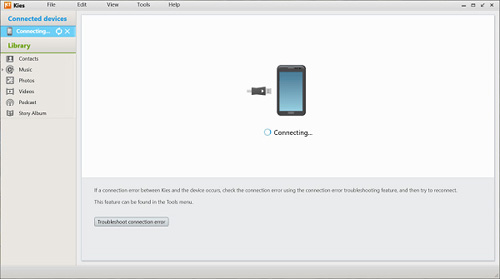
К счастью, есть решение этой проблемы, которое можно использовать практически в любое время. При таком решении пользователю необходимо будет знать, как исправить проблему с программным обеспечением, возникшую по той или иной причине. Например, пользователю потребуется обновить драйверы USB, чтобы они могли использовать Samsung Kies для своих мобильных телефонов. Вы можете обнаружить, что это решение напрямую связано с WIN PC.
Вот пример того, на что вам следует обратить внимание, если вы хотите исправить зависание функции при возникновении проблемы с подключением функции, с которой вы столкнулись. Первое, что должен сделать пользователь, — это выполнить шаги, указанные ниже:
Шаг 1. Пользователю необходимо будет открыть локальный диск (C:) на своем локальном компьютере. Этот шаг необходим для начала процесса загрузки правильных драйверов на компьютер.
Шаг 2. По завершении этого шага пользователь должен перейти к «Программным файлам (x86)».
Шаг 3. Введите команды «Samsung» > «Kies» > «Драйвер USB».
Шаг 4. По завершении этого шага пользователь дважды щелкните «Драйверы USB», чтобы запустить SAMSUNG_USB_Driver_for_Mobile_Phones.exe.

После выполнения описанных выше шагов компьютерная программа будет иметь необходимые драйверы, и они смогут успешно запускать программные приложения Samsung kies без каких-либо других ненужных проблем, вызывающих беспокойство.
Если у вас по-прежнему возникают проблемы с использованием Samsung Kies, предлагаю вам отказаться от него и перейти на лучший альтернативный инструмент Kies — Coolmuster Android Assistant . Это приложение, специально разработанное для пользователей Android , позволяющее передавать файлы между устройством Android и компьютером и даже управлять своими данными Android на компьютере. С его помощью вы сможете:
> Создайте резервную копию данных телефона Android на компьютере и восстановите данные, потерянные на мобильном телефоне;
> Отправлять/получать текстовые сообщения с компьютера;
> Редактировать/добавлять/удалять контакты Android на компьютере;
> Установка/удаление/резервное копирование приложений Android на компьютере и т. д.
Для получения более подробной информации вы можете продолжить чтение следующего руководства:
Шаг 1. Загрузите, установите и запустите Coolmuster Android Assistant на своем компьютере. Подключите телефон Android к компьютеру и сначала убедитесь, что на телефоне включена отладка по USB .

Шаг 2 : Перейдите в левое боковое меню программного обеспечения, вы увидите все файлы на вашем мобильном телефоне, которые отображаются в таких категориях, как «Приложения», «SMS», «Музыка», «Фото», «Видео», « Книга», «Файлы», «Контакты» и т. д. Сверху отображается ряд опций, таких как «импорт», «экспорт», «резервное копирование», «редактировать», «удалить», «добавить» и т. д. скоро. Нажмите, чтобы выбрать нужные типы файлов и выберите нужную операцию.

Теперь вы можете решить проблему, когда Samsung Kies не может обнаружить ваше устройство, и заменить Kies на мощный менеджер данных Android — Coolmuster Android Assistant . Это программное обеспечение позволяет без каких-либо проблем передавать, создавать резервные копии и восстанавливать данные Samsung на вашем компьютере.
Похожие статьи:
Как восстановить удаленные тексты на Samsung
Диспетчер устройств Samsung: простое управление телефоном Samsung